1、首先,我们打开photoshop,点击左上角【文件】——【新建】,创建空白画布。
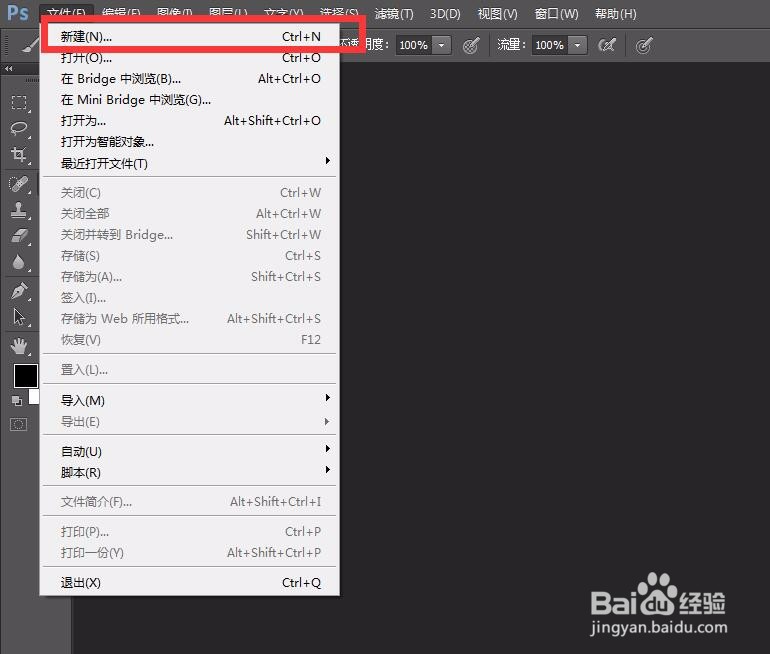

2、用渐变工具给背景图层添加底色,如下图,再新建空白图层。
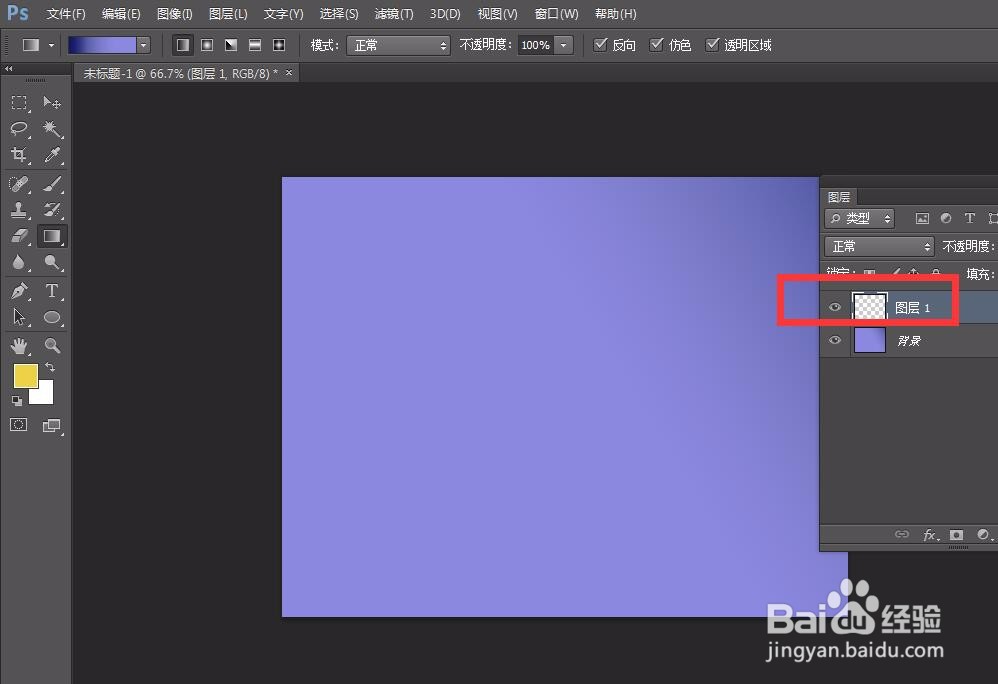
3、在工具栏找到自定义形状工具,设置属性为【像素】,在画布上画上水滴图形。


4、点击菜单栏的【窗口】——【时间轴】——【创建时间轴】。

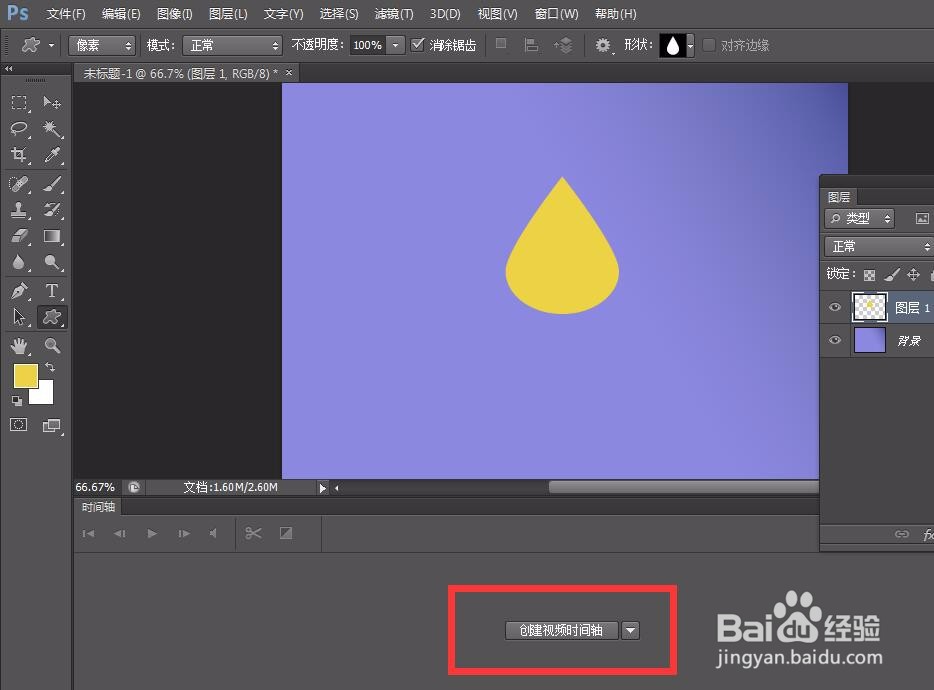
5、我们点开水滴图层前方的倒三角,找到【位置】前的闹钟图标,点击标记第一个标记点。

6、移动时间轴滑块,然后将水滴移动到画布下方,如下图,软件标记第二个标记点。

7、下面,我们缩短时间轴长度,点击左上角【文件】——【存储为web所用格式】。


8、我们将动画设置中设置为【永远】,如下图,就得到了一个下落水滴的效果。


